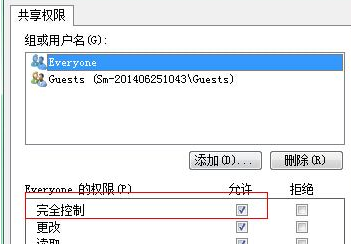很多公司都喜欢将文件共享,让全公司的人都可以浏览到其中的信息,但是若是需要修改文件的话,那么就需要文件夹本身所在的电脑才行了,其实这样设置是有些不人性化的,若是文件中有重要信息是错误的话,没有及时修改,岂不是会误导很多的人?今天小编就来介绍一下,如何在ghost win7中让局域网上的其他用户享有修改共享文件的权利。
1.首先,咱们找到目前电脑中的共享文件,随意找一个就行,然后右键点击该文件,选择下滑菜单中出现的属性选项。
2.打开该文件的属性窗口之后,点击将界面切换到共享这一栏,然后点击窗口中的高级共享按钮。
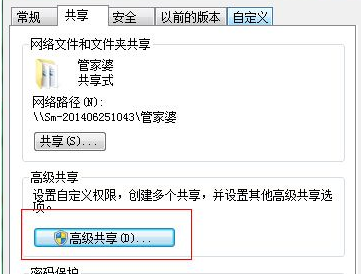
3.在弹出来的窗口中,会有一个权限,在界面的下方,咱们点击进行权限窗口。
4.在弹出窗口的共享权限列表中,会有组或者是单独的用户,咱们如果只希望给某台电脑权限的话,就选择该电脑的名字,若是希望给每个人的话,就如下图中所示,选中组,然后将下方的完全控制勾选上,最后点击确定保存设置即可。